É possível recuperar arquivos PPT sobrescritos no Mac?
Clicar acidentalmente em "Substituir" ao salvar os arquivos PPT errados e fazer com que o trabalho desapareça instantaneamente é frustrante, mas não se preocupe muito! Ainda é possível recuperar arquivos PPT sobrescritos em um Mac.
Com a ajuda de software profissional de recuperação de dados para Mac, backups do iCloud e do Time Machine, você pode recuperar arquivos do PowerPoint salvos no seu Mac rapidamente.
Além desses métodos, você também pode verificar a pasta AutoRecuperação no Finder, verifique este caminho: /Usuários/
Solução 1. Recupere arquivos PPT sobrescritos usando o software de recuperação de PPT para Mac
O primeiro e mais recomendado método é usar um software profissional de recuperação de arquivos PPT no Mac. Este método pode ser a única opção se você não habilitar o iCloud ou o Time Machine para sincronizar ou fazer backup de arquivos do PowerPoint.
O EaseUS Data Recovery Wizard para Mac é um poderoso software de recuperação de dados PPT que pode ajudar você a escanear o disco rígido interno ou externo para encontrar os arquivos PPT necessários com uma interface amigável. Baixe agora mesmo e você poderá escanear seu Mac gratuitamente.
Como o software encontra arquivos PowerPoint sobrescritos no Mac? Ao clicar em "Substituir" para sobrescrever um arquivo PPT no seu Mac, o arquivo PPT original não é apagado imediata e completamente no armazenamento físico; você ainda pode encontrar dados com um software profissional de recuperação de dados. Como a Microsoft pode salvar seu arquivo automaticamente ou salvar algumas versões temporárias dos seus arquivos PPT, ela também permite a recuperação de arquivos PPT não salvos no Mac .
Você pode encontrar arquivos PPT disponíveis com este software em etapas simples:
Etapa 1. Inicie a ferramenta de recuperação de arquivos PPT da EaseUS e selecione um disco para escanear.

Passo 2. Use o filtro para encontrar seus arquivos do PowerPoint excluídos, não salvos ou substituídos no Mac. Se você se lembrar do nome do arquivo, poderá procurá-lo usando a caixa de pesquisa.

Etapa 3. Clicar duas vezes nos arquivos PPT selecionados pode ajudar você a abrir a janela de visualização e visualizar arquivos PPT recuperáveis em um Mac.

Este software é seguro e confiável. Você não precisa se preocupar que seus arquivos PPT ou outros dados pessoais sejam enviados para a nuvem; todos os processos de digitalização serão realizados localmente.
Muitos usuários recuperaram arquivos excluídos no Mac com o EaseUS Data Recovery Wizard para Mac; você pode conferir algumas avaliações aqui:
| 📖 Avaliações |
|
Se você acha que este guia de recuperação de PPT é útil, não se esqueça de compartilhá-lo nas redes sociais e ajudar mais usuários de Mac!
Solução 2. Recupere arquivos do PowerPoint sobrescritos no Mac com o Time Machine
Fazer backup do seu Mac com o Time Machine é uma escolha inteligente para evitar perda de dados. Para habilitar o Time Machine, você precisará de um HD externo ou disco de rede como disco de backup, e o macOS pode fazer backup dos seus arquivos automaticamente.
O Time Machine pode fazer backup de documentos, incluindo diferentes versões de documentos, como arquivos PPT e PPTX. Mesmo que você tenha sobrescrito uma apresentação, uma versão anterior ainda pode estar disponível nos seus backups.
Etapa 1. Conecte o disco de backup do Time Machine ao seu Mac.
Passo 2. Navegue até a pasta que originalmente continha o arquivo do PowerPoint sobrescrito. Pode ser sua Área de Trabalho, Documentos ou uma pasta específica.
Passo 3. Agora, você pode abrir o Time Machine para verificar backups anteriores dos seus arquivos PPT. Clique no ícone do Time Machine na barra de menu e selecione "Navegar pelos Backups do Time Machine".

Passo 4. Role a pasta ou clique na linha do tempo para encontrar versões antigas e localizar os arquivos PPT substituídos. Se encontrá-los, selecione o arquivo PPT e clique em "Restaurar".
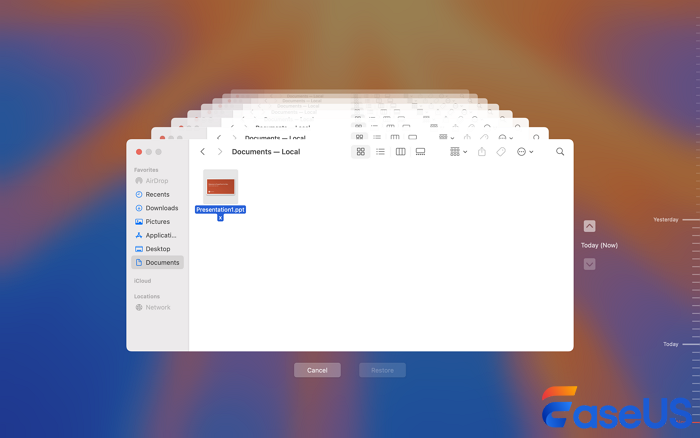
Se o botão Restaurar do Time Machine estiver esmaecido , isso significa que não há versões anteriores disponíveis.
Solução 3. Recupere arquivos PPT substituídos no Mac no PowerPoint
O Microsoft 365 salvará versões de AutoRecuperação dos seus arquivos, e você poderá visualizar versões anteriores dos seus arquivos PPT mesmo se substituir um arquivo PPT acidentalmente. Para usar esta opção integrada de Navegar no Histórico de Versões, você pode recuperar arquivos substituídos em um Mac .
Confira o guia abaixo para recuperar arquivos substituídos do PowerPoint no Mac no aplicativo Microsoft PowerPoint:
Etapa 1. Abra os arquivos PPT substituídos com o Microsoft PowerPoint no Mac.
Etapa 2. Clique em "Arquivo" na barra de menu e escolha "Navegar no histórico de versões" para recuperar a versão anterior do PowerPoint no Mac .
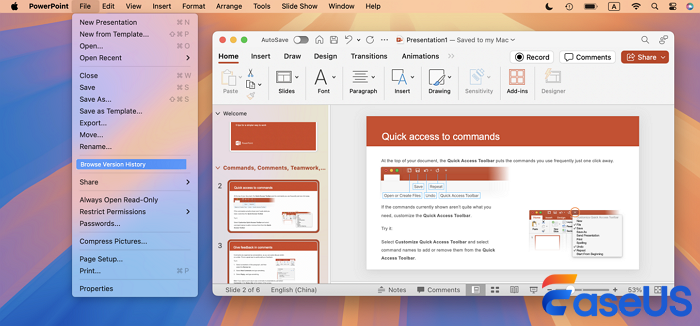
Este método funciona para arquivos PPT salvos no OneDrive ou no SharePoint Online. Se o seu arquivo do PowerPoint foi armazenado apenas localmente (sem backups ou sincronização na nuvem), a chance de recuperação por meio deste método é menor.
Sinta-se à vontade para compartilhar esta passagem nas redes sociais e ajudar mais usuários a recuperar arquivos PPT salvos no Mac.
Resumo
Esperamos que você consiga recuperar os arquivos PPT sobrescritos no Mac usando os planos de recuperação fornecidos. Para aumentar suas chances de recuperação, pare de usar a unidade afetada imediatamente para evitar a sobregravação permanente. Se os métodos manuais não funcionarem, você deve usar uma ferramenta de recuperação de dados confiável, como o EaseUS Data Recovery Wizard para Mac.
Perguntas frequentes sobre recuperação de PPT sobrescrito no Mac
Se você tiver mais dúvidas sobre o nosso tópico, confira as seguintes perguntas frequentes:
1. Como faço para recuperar a versão anterior de um arquivo PPT no Mac?
A melhor maneira de recuperar a versão anterior de um arquivo PPT no Mac é usar a opção "Navegar no Histórico de Versões" do Microsoft PowerPoint. Se os seus arquivos PPT não estiverem carregados na nuvem, é melhor usar o Time Machine.
2. Arquivos PPT excluídos permanentemente em um Mac podem ser recuperados?
Arquivos excluídos permanentemente só podem ser recuperados com backups PPT disponíveis. Mesmo que você tenha excluído arquivos PPT do Mac e esvaziado a Lixeira, os arquivos ainda podem ser recuperados com um software profissional de recuperação de dados para Mac.
3. Como posso restaurar a versão anterior do PowerPoint no SharePoint?
Acesse a biblioteca de documentos do SharePoint, encontre o arquivo PPT, clique nos três pontos (···), selecione "Histórico de versões" e restaure a versão necessária dos backups listados.
Esta página foi útil?
Atualizado por Jacinta
"Obrigada por ler meus artigos. Espero que meus artigos possam ajudá-lo a resolver seus problemas de forma fácil e eficaz."
Escrito por Leonardo
"Obrigado por ler meus artigos, queridos leitores. Sempre me dá uma grande sensação de realização quando meus escritos realmente ajudam. Espero que gostem de sua estadia no EaseUS e tenham um bom dia."
-
O EaseUS Data Recovery Wizard é um poderoso software de recuperação de sistema, projetado para permitir que você recupere arquivos excluídos acidentalmente, potencialmente perdidos por malware ou por uma partição inteira do disco rígido.
Leia mais -
O EaseUS Data Recovery Wizard é o melhor que já vimos. Está longe de ser perfeito, em parte porque a tecnologia avançada de disco atual torna a recuperação de dados mais difícil do que era com a tecnologia mais simples do passado.
Leia mais -
O EaseUS Data Recovery Wizard Pro tem a reputação de ser um dos melhores programas de software de recuperação de dados do mercado. Ele vem com uma seleção de recursos avançados, incluindo recuperação de partição, restauração de unidade formatada e reparo de arquivos corrompidos.
Leia mais
Artigos relacionados
-
Como baixar um documento do Word em um Mac [Tutorial passo a passo 2025]
![author icon]() Leonardo 27/10/2025
Leonardo 27/10/2025
-
![author icon]() Leonardo 29/10/2025
Leonardo 29/10/2025
-
Como excluir um usuário no Mac [atualização de 2025]
![author icon]() Leonardo 27/10/2025
Leonardo 27/10/2025
-
O Word não consegue abrir o documento: o usuário não tem privilégios de acesso Mac
![author icon]() Leonardo 27/10/2025
Leonardo 27/10/2025
